亿图图示是一款集思维导图、工业设计、流程图绘制、图文混排于一体的办公绘图软件。亿图图示运用了AI人工智能,能全面提高办公的效率,不仅支持AI制图还能进行图形图表、文本检测,除此之外亿图图示还是一款操作简单的软件,就算是新手小白也能快速绘制专业级的图示,亿图图示拥有海量的绘图素材强大的资源库能满足不同的绘图场景和创意,亿图图示还有许多软件亮点和产品优势等您来探索!
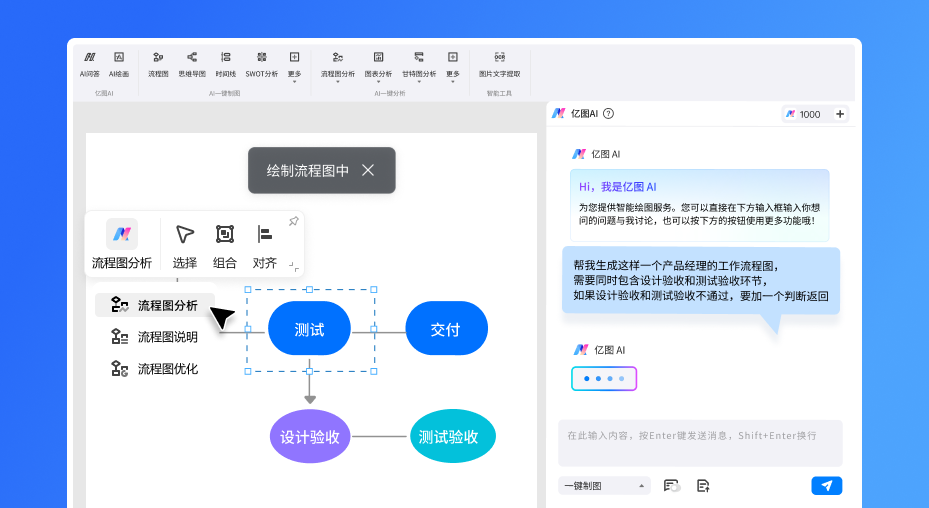
亿图图示连接线技巧:
1. 利用快捷键切换亿图图示连接线
在使用亿图图示绘制连接线的时候,如果每次都要从连接线里面挑选,那会很太浪费时间。所以,要注意亿图图示连接线技巧。一般来说,我们绘制连接线都是采用经典的直角. 曲线. 直线三种方式。可以利用快捷键"Ctrl+3"切换成直角连接线;"Ctrl+4"切换成曲线连接线;"Ctrl+5"切换成直线连接线。
2. 添加亿图图示连接线
再说说亿图图示连接线的另一个技巧,就是添加连接线。单击功能栏中的"连接线",选择自己想要的连接方式,将连接线的端点直接粘贴到需要被连接的图形的其中一个连接点,当该连接点出现一个十字符号时就释放,会发现两个图形便能成功连接了。
3. 删除亿图图示连接线
我们平时在利用亿图图示绘制流程图的时候,需要将多余的连接线删除,所以涉及到亿图图示连接线的另一个技巧。删除时,我们先切换到连接点工具,然后选中已经有的连接点,当图形的连接点变成桃红色,按一下键盘的 delete 键就可以删除了。
4. 调整亿图图示连接线的路径
在使用亿图图示绘制连接线的时候,难免会有些连接线的路径是需要调整的,所以,在调整时,可以使用这个亿图图示连接线技巧,就是先将连接线选中,并且鼠标左键按住连接线的控制手柄进行拖动就可以更改连接线的路径了。
5. 更改亿图图示连接线的样式
亿图图示还有一个经常会用到的连接线技巧。就是我们对自己所绘制的连接线样式不满意的话,可以右键单击该连接线,在右键菜单中切换成其他样式,或者也可以在亿图图示的线条面板中挑选。
亿图图示在绘图的过程中,巧妙运用连接线技巧,会让你的流程图看起来更美观. 更专业。
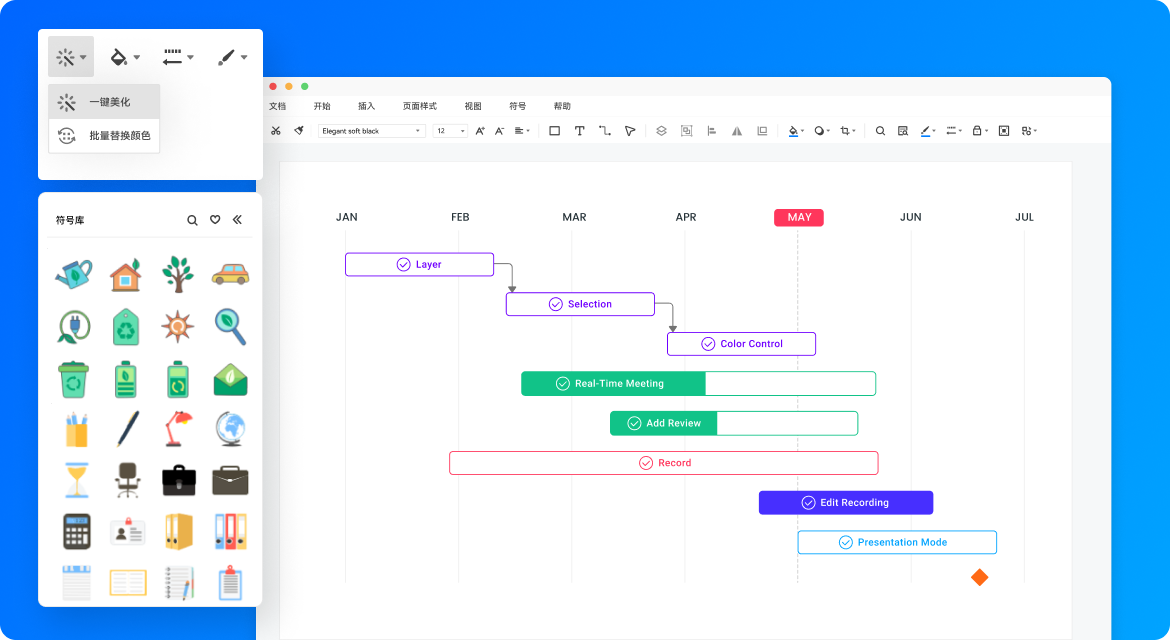
亿图图示调整文字方向的方法:
使用文本框调整工具:
打开亿图图示专家,新建一个文档。
输入或粘贴文本到绘图区域。
在菜单栏中选择“开始”-“文本”-“文本框调整工具”,快捷键是`Ctrl`+`Shift`+`2`。
选中带有文字的图形,将鼠标移动到图形最上方的圆点处。
按住鼠标左键不放,拖动以改变文字的方向。
通过文本方向选项:
在亿图图示中打开所需图表,选择需要修改的文本框。
点击“文本框”选项卡,然后选择“文本方向”选项。
在弹出的下拉菜单中,选择你想要的文本方向,例如“横向”。
保存修改并重新导出图表。
通过换行实现竖排效果:
双击打开亿图图示专家,选择新建,在预定义模板和例子中选择流程图。
在符号库中选择一种形状,拖动到右侧编辑区。
双击整个图形,可以在图形当中输入文字,默认情况下是横向排列的。
拖动这个图形,进行拉长,使其大小可以放下你要写入的文字。
在每个文字后都按一下回车键(`Enter`),所有文字就变成了竖向排列。同时我们也可以在图形上方文字编辑区设置文字的颜色和大小。
以上方法可以根据你的具体需求选择使用,以达到最佳的文本展示效果。
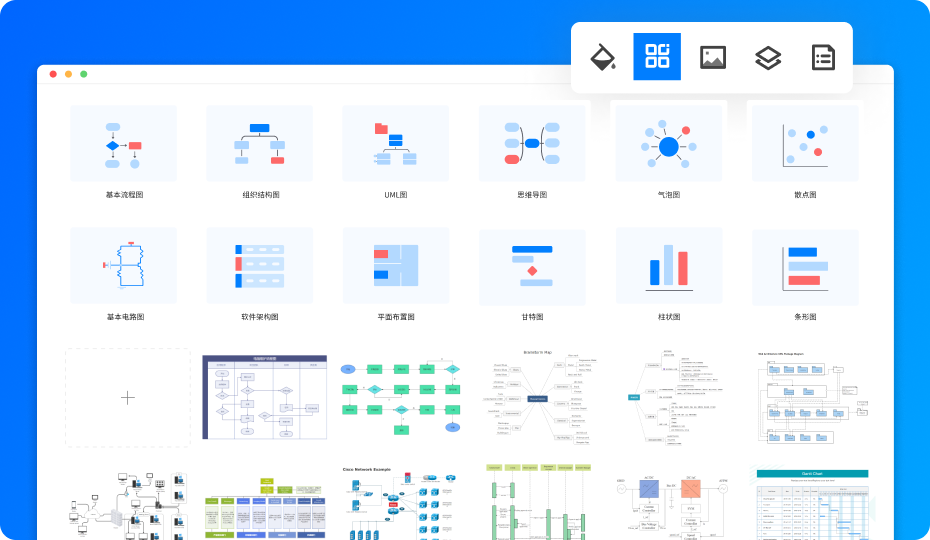
亿图图示单独改变图形中文字方向的步骤:
打开亿图图示专家,选择新建-基本绘图-2D框图,双击模版中的2d框图模版进图绘图区域
在左侧符号库当中我们拖动两个矩形符号到绘图区
鼠标左键双击这个图形,输入我们想要插入的文字,在下方的快捷工具栏中还可以对文字进行颜色,字体和大小的设置
接下来在菜单栏中选择开始-文本-文本框调整工具,快捷键是ctrl+shift+2
选中下面的带文字的图形,把鼠标移动到图形最上方的圆点处
按住鼠标左键不放,进行拖动,可以根据需要改变文字的方向,改变后的效果图下面图片所示。
整体方法总结:
1 新建绘图
2 拖动图形,在图形上输入文字
3 在菜单栏中选择开始-文本-文本调整工具
4 用文本调整工具选中想要调整方向的文字
5 鼠标左键按住最上方圆点,进行方向调整
上一篇:sketchbook
下一篇:最后一页
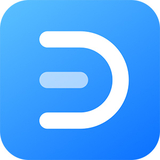



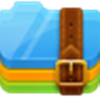 360解压缩软件2023
360解压缩软件2023 看图王2345下载|2345看图王电脑版 v10.9官方免费版
看图王2345下载|2345看图王电脑版 v10.9官方免费版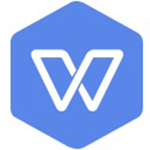 WPS Office 2019免费办公软件
WPS Office 2019免费办公软件 QQ浏览器2023 v11.5绿色版精简版(去广告纯净版)
QQ浏览器2023 v11.5绿色版精简版(去广告纯净版) 下载酷我音乐盒2023
下载酷我音乐盒2023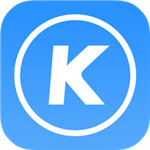 酷狗音乐播放器|酷狗音乐下载安装 V2023官方版
酷狗音乐播放器|酷狗音乐下载安装 V2023官方版 360驱动大师离线版|360驱动大师网卡版官方下载 v2023
360驱动大师离线版|360驱动大师网卡版官方下载 v2023 【360极速浏览器】 360浏览器极速版(360急速浏览器) V2023正式版
【360极速浏览器】 360浏览器极速版(360急速浏览器) V2023正式版 【360浏览器】360安全浏览器下载 官方免费版2023 v14.1.1012.0
【360浏览器】360安全浏览器下载 官方免费版2023 v14.1.1012.0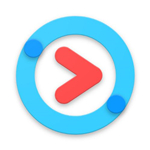 【优酷下载】优酷播放器_优酷客户端 2019官方最新版
【优酷下载】优酷播放器_优酷客户端 2019官方最新版 腾讯视频播放器2023官方版
腾讯视频播放器2023官方版 【下载爱奇艺播放器】爱奇艺视频播放器电脑版 2022官方版
【下载爱奇艺播放器】爱奇艺视频播放器电脑版 2022官方版 2345加速浏览器(安全版) V10.27.0官方最新版
2345加速浏览器(安全版) V10.27.0官方最新版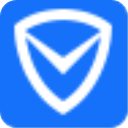 【QQ电脑管家】腾讯电脑管家官方最新版 2024
【QQ电脑管家】腾讯电脑管家官方最新版 2024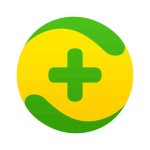 360安全卫士下载【360卫士官方最新版】2023_v14.0
360安全卫士下载【360卫士官方最新版】2023_v14.0